Obsah
Niekoľkokrát som narazil na prehliadač Chrome " Aw, Snap " v počítačoch niekoľkých zákazníkov, preto som sa rozhodol napísať tento článok s metódami, ktoré som vyskúšal na odstránenie tejto chyby. Z mojich skúseností som zistil, že " Aw, Snap " chyba sa vyskytuje náhodne pri používaní prehliadača Chrome (nie na každej webovej stránke) a môže byť spôsobená nekompatibilným zásuvným modulom alebo rozšírením prehliadača Chrome alebo hardvérovým problémom, napríklad chybnou grafickou kartou (VGA) alebo chybným pamäťovým modulom (RAM). Podrobné " Aw, Snap " je nasledujúca chyba: "Aw, Snap! Niečo sa pokazilo pri zobrazovaní tejto webovej stránky. Ak chcete pokračovať, znovu načítajte alebo prejdite na inú stránku ”.
Ak aj vy čelíte " Chyba " a za predpokladu, že váš hardvér nie je poškodený, môžete vyskúšať nasledujúce riešenia na vyriešenie chyby Chrome "Aw, Snap":

Skôr ako budete pokračovať v implementácii nižšie uvedených metód, vyskúšajte najprv nasledovné.
- Vymažte údaje o prehliadaní v prehliadači Chrome. Dočasne vypnite (deaktivujte) antivírusový program a program Firewall. Vykonajte kontrolu počítača na prítomnosť škodlivých programov pomocou tohto návodu: Sprievodca odstránením škodlivého softvéru na vyčistenie infikovaného počítača Nainštalujte novú kópiu prehliadača Google Chrome. Pokyny nájdete tu.
Riešenie 1: Zakážte hardvérovú akceleráciu.
1. Otvorte prehliadač Google Chrome a prejdite do ponuky Chrome  a vyberte možnosť " Nastavenia ".
a vyberte možnosť " Nastavenia ".
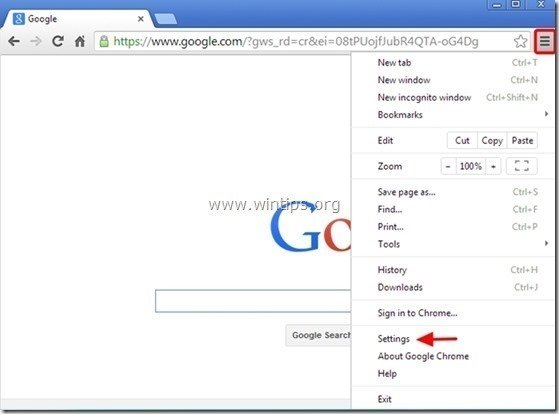
2. Prejdite nadol na " Nastavenia ", kým nenájdete a nekliknete na položku " Zobraziť rozšírené nastavenia " možnosť.

3. Znovu prejdite dole oknom a zrušte začiarknutie políčka " Používanie hardvérovej akcelerácie, ak je k dispozícii " možnosť.

4. Reštartovanie prehliadača Chrome a zistite, či je chyba "Aw, Snap" odstránená.
Riešenie 2: Zakážte rozšírenia prehliadača Chrome.
1. Otvorte prehliadač Google Chrome a prejdite do ponuky Chrome  a vyberte možnosť " Nastavenia ".
a vyberte možnosť " Nastavenia ".
2. Vyberte si " Rozšírenia" z ľavého panela.
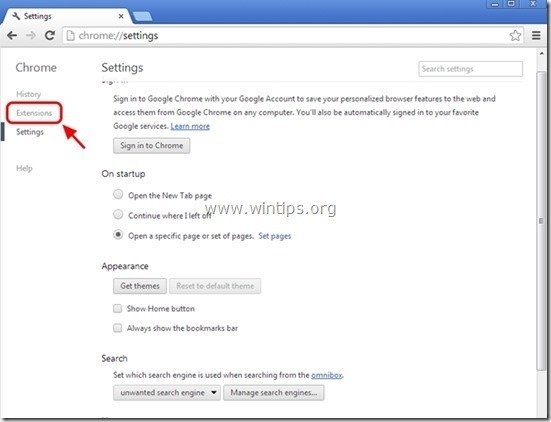
3. Z nainštalovaných rozšírení, Zakázať alebo Odstránenie stránky akékoľvek rozšírenie uvedené v zozname.

4. Reštartovanie prehliadača Chrome a zistite, či je chyba "Aw, Snap" odstránená.
Riešenie 3: Zakázanie doplnkov prehliadača Chrome
1. Otvorte prehliadač Google Chrome a na stránke " Adresný riadok URL ", typ: chrome://plugins & press " Vstúpte na stránku ”.
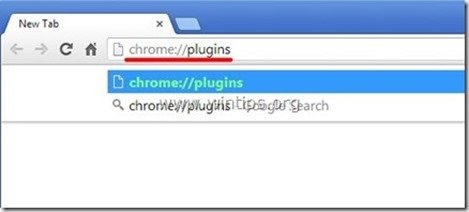
2. Na " Zásuvné moduly " strana, vypnúť " Adobe Flash Player " a reštartujte prehliadač. *

Upozornenie: Ak vidíte " (2 súbory) " vedľa " Adobe Flash Player " plugin, potom...
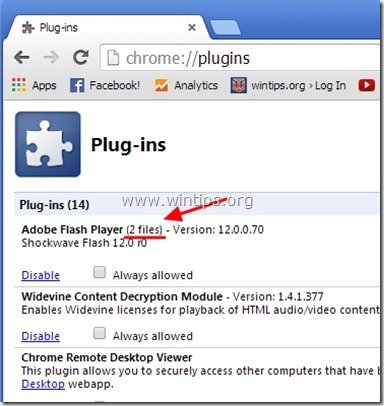
... stlačte tlačidlo " Podrobnosti na " odkaz vpravo a...
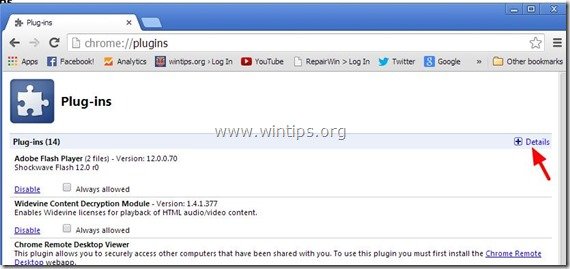
..." Zakázať " jeden z dvoch nájdených doplnkov (bez ohľadu na to, ktorý) a reštartujte prehliadač Chrome.

Skontrolujte, či je chyba "Aw, Snap" odstránená. Ak nie, zopakujte tento postup, ale tentoraz " Zakázať " druhý doplnok Adobe Flash a znova reštartujte prehliadač Chrome.
3. Ak sa aj naďalej stretávate s chybou "Aw, Snap", vypnite " Prehrávač Shockwave Flash " zásuvný modul, ak existuje, inak skúste vypnúť (jeden po druhom) všetky ostatné zásuvné moduly v zozname, aby ste zistili, ktorý z nich spôsobuje problém . Nezabudnite po každej vykonanej zmene reštartovať prehliadač. V prípade, že nájdete zásuvný modul, ktorý spôsobuje problém, aktualizujte príslušný zásuvný modul z webovej lokality jeho autora (vydavateľa).
Riešenie 4. Nainštalujte staršiu verziu prehliadača Chrome.
Najprv prejdite do Ovládacieho panela a odinštalujte prehliadač Google Chrome.*
* Poznámka: Pred pokračovaním v ďalších krokoch si najprv zálohujte záložky prehliadača Chrome.
1. Ak to chcete urobiť, prejdite na stránku:
- Windows 8/7/Vista: Štart > Ovládací panel . Windows XP: Štart > Nastavenia > Ovládací panel
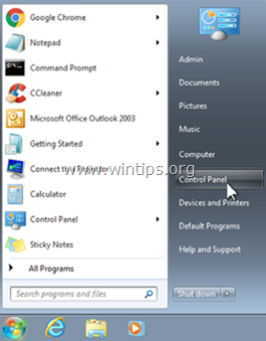
2. Dvojitým kliknutím otvoríte
- Pridať alebo odstrániť programy ak máte systém Windows XP Programy a funkcie ak máte systém Windows 8, 7 alebo Vista.
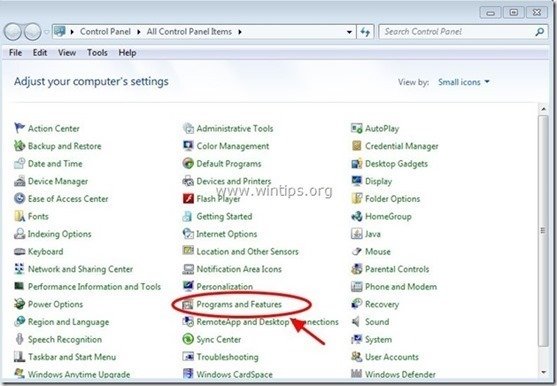
3. V zozname programov nájdite a odinštalujte " Google Chrome".
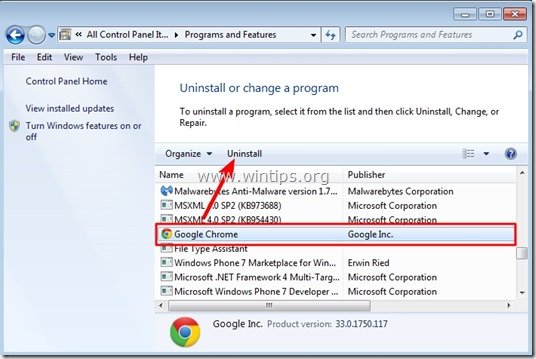
4. Skontrolujte, či " Odstráňte aj údaje o prehliadaní ”.
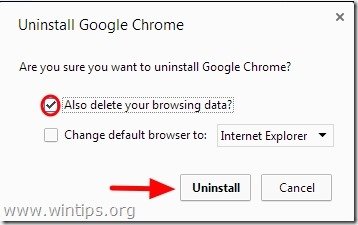
5. Teraz si stiahnite a nainštalujte staršiu stabilnú verziu prehliadača Google Chrome: napr. Google Chrome 31.0.1650.63
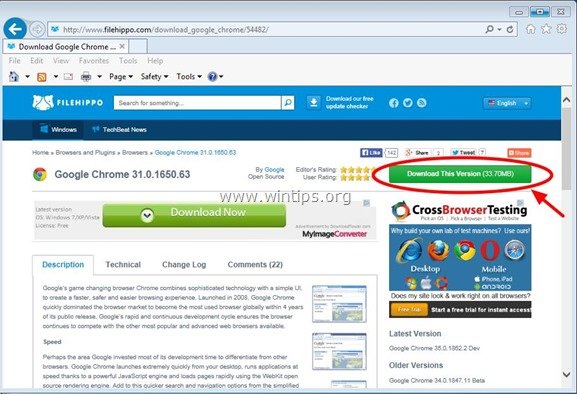
6. Nakoniec skontrolujte, či " Aw, Snap " je opravená a prehliadač funguje správne. Ak áno, zabráňte automatickej aktualizácii prehliadača Chrome (kým nebude problém odstránený v novšej verzii) pomocou pokynov v tomto článku: Ako zakázať automatickú aktualizáciu prehliadača Google Chrome

Andy Davis
Blog správcu systému o systéme Windows





